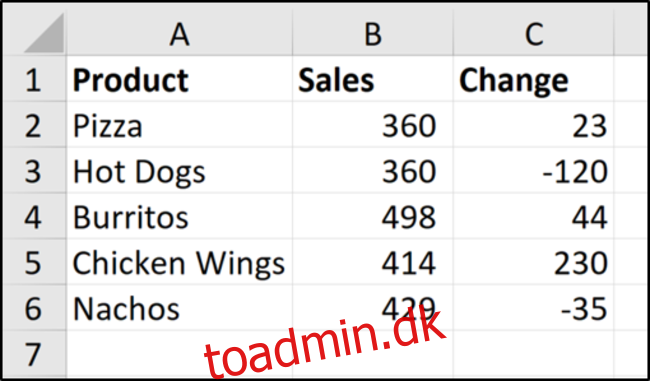Gør dine diagrametiketter i Microsoft Excel dynamiske ved at linke dem til celleværdier. Når dataene ændres, opdateres diagrametiketterne automatisk. I denne artikel undersøger vi, hvordan du gør både din diagramtitel og diagramdataetiketterne dynamiske.
Vi har nedenstående eksempeldata med produktsalg og forskellen i sidste måneds salg.
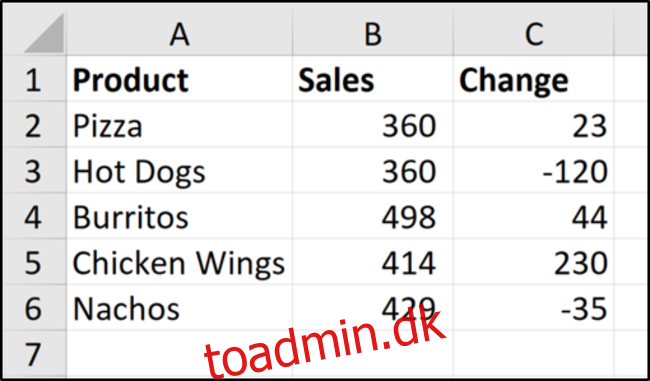
Vi ønsker at kortlægge salgsværdierne og bruge ændringsværdierne til dataetiketter.
Brug celleværdier til diagramdataetiketter
Vælg område A1:B6, og klik på Indsæt > Indsæt kolonne eller søjlediagram > Klynget kolonne.
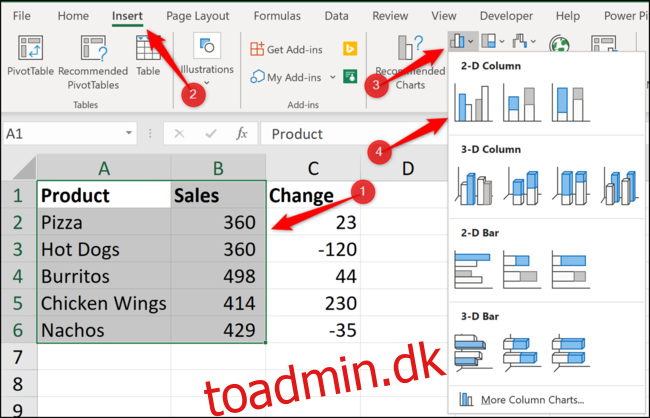
Søjlediagrammet vises. Vi ønsker at tilføje dataetiketter for at vise ændringen i værdi for hvert produkt sammenlignet med sidste måned.
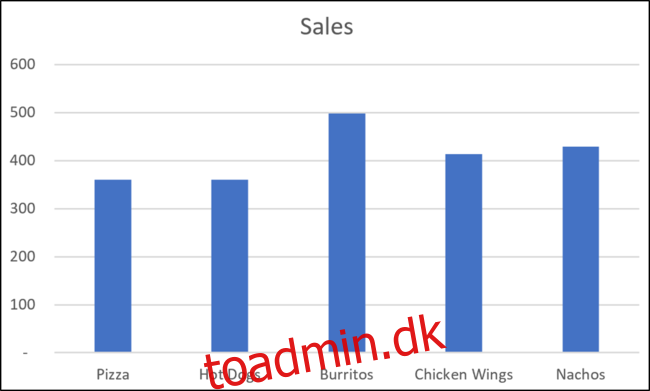
Vælg diagrammet, vælg “Diagramelementer”, klik på pilen “Dataetiketter” og derefter “Flere indstillinger.”
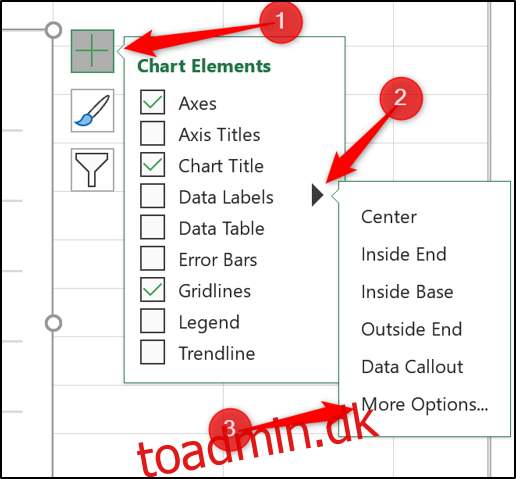
Fjern markeringen i feltet “Værdi”, og marker feltet “Værdi fra celler”.
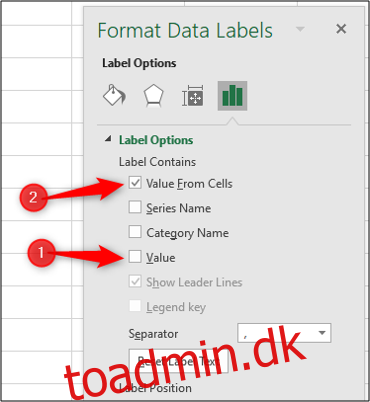
Vælg cellerne C2:C6, der skal bruges til dataetiketteområdet, og klik derefter på knappen “OK”.
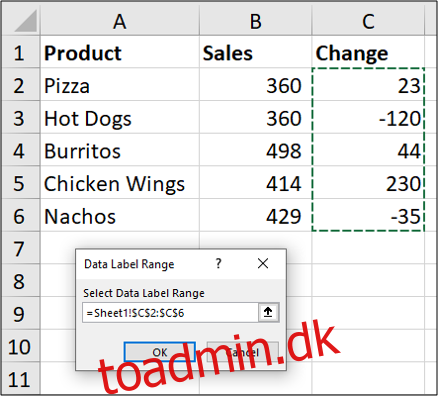
Værdierne fra disse celler bruges nu til diagramdataetiketterne. Hvis disse celleværdier ændres, opdateres diagrametiketterne automatisk.
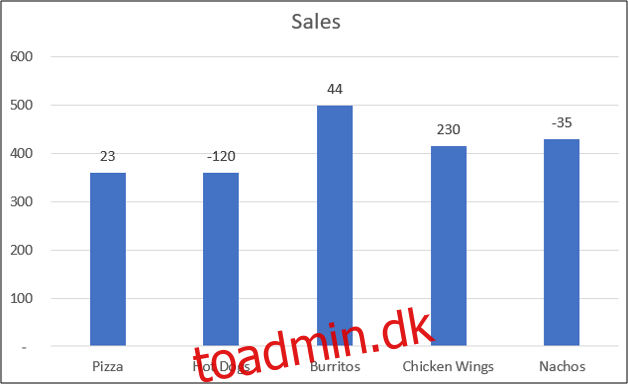
Link en diagramtitel til en celleværdi
Ud over dataetiketterne ønsker vi at linke diagramtitlen til en celleværdi for at få noget mere kreativt og dynamisk. Vi vil begynde med at oprette en nyttig diagramtitel i en celle. Vi ønsker at vise det samlede salg i diagramtitlen.
Indtast følgende formel i celle E2:
="Monthly Sales Total - "&TEXT(SUM(B2:B6),"0,###")
Denne formel opretter en nyttig titel, der kombinerer teksten “Månedligt salg i alt – ” til summen af værdierne B2:B6.
TEKST-funktionen bruges til at formatere tallet med tusind-separator.
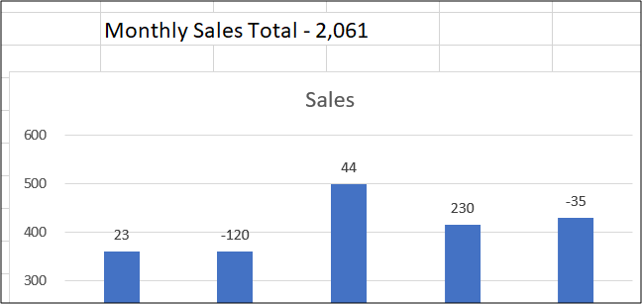
Vi skal nu linke diagramtitlen til celle E2 for at bruge denne tekst, vi har oprettet.
Klik på diagramtitlen, indtast = i formellinjen, og klik derefter på celle E2. Derfra skal du trykke på Enter-tasten.
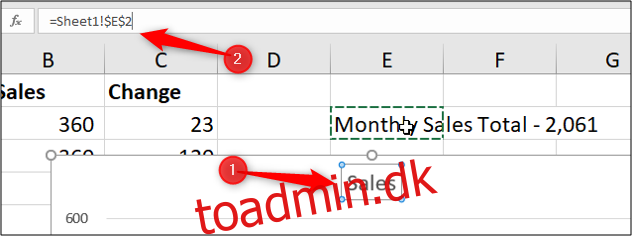
Værdien fra celle E2 bruges til diagramtitlen.
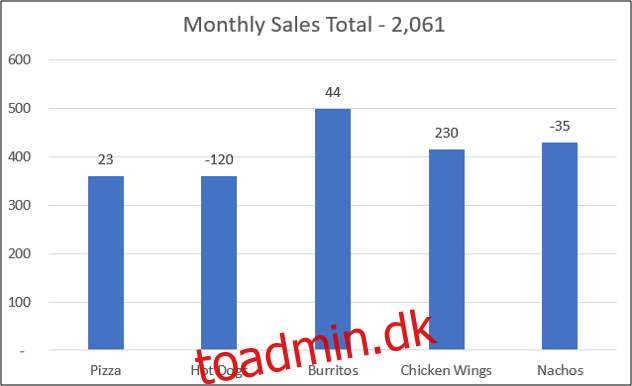
Hvis værdierne i dataområdet skulle ændre sig, opdateres vores dataetiketter og diagramtitel for at afspejle det på diagrammet.
Brug af kreative og dynamiske etiketter til dine diagrammer ved at basere dem på celleværdier vil tage dine diagrammer ud over de standarddiagrammer, andre opretter i Excel.